W dzisiejszym świecie cyfrowej rozrywki dźwięk odgrywa kluczową rolę w zwiększaniu komfortu użytkowania. Niezależnie od tego, czy jesteś audiofilem, muzykiem czy graczem, dźwięk wysokiej jakości może mieć ogromne znaczenie w korzystaniu z komputera.
MUO WIDEO DNIA
PRZEWIŃ, ABY KONTYNUOWAĆ TREŚĆ
Wiele płyt głównych ma wbudowane karty dźwiękowe, a obecnie wbudowane karty dźwiękowe są więcej niż wystarczające dla zwykłych użytkowników. Mimo to są chwile, kiedy możesz chcieć przenieść swoje wrażenia dźwiękowe na wyższy poziom. W takich przypadkach dedykowana karta dźwiękowa staje się niezbędna.
Spis treści:
Co to jest wewnętrzna karta dźwiękowa?
Karta dźwiękowa umożliwia komputerowi dekodowanie i przesyłanie dźwięku. Podobnie jak karty graficzne, karty dźwiękowe można zintegrować z płytą główną lub oddzielnym dedykowanym elementem. Nie tak dawno wiele płyt głównych nie miało wbudowanych kart dźwiękowych. W rezultacie trzeba było zainstalować kartę dźwiękową, aby uzyskać dźwięk z komputera.
Teraz sytuacja wygląda inaczej, ponieważ prawie wszystkie płyty główne mają zintegrowane karty dźwiękowe. To nie sprawiło, że dedykowane karty dźwiękowe stały się przestarzałe, ale raczej zmieniło je z konieczności w uaktualnienie.
Wewnętrzne karty dźwiękowe to dedykowane karty, które zapewniają dźwięk o wyższej wierności i rozszerzają dostępne połączenia audio w komputerze. Typowa wbudowana karta dźwiękowa zwykle nie jest wyposażona w optyczne wejścia audio, ale wewnętrzna karta dźwiękowa może dodać tę funkcjonalność do komputera.
Doskonały stosunek sygnału do szumu, wyższa wierność, obsługa dźwięku przestrzennego i lepsze połączenia sprawiają, że wewnętrzne karty dźwiękowe są jeszcze bardziej atrakcyjne dla audiofilów.
Jak zainstalować wewnętrzną kartę dźwiękową w komputerze
Instalacja wewnętrznej karty dźwiękowej jest dość prosta. Podobnie jak karty graficzne, karty dźwiękowe są podłączane do komputera przez port PCIe (Peripheral Component Interconnect Express). Nie ma żadnych przewodów, a wszystko, co musisz zrobić, to zainstalować i zamontować kartę na płycie głównej.
Jeśli kiedykolwiek wcześniej instalowałeś kartę graficzną, poniższe kroki powinny być dziecinnie proste. Nawet jeśli jesteś nowicjuszem, kroki są dość proste. Pamiętaj tylko, aby delikatnie obchodzić się ze swoim sprzętem!
Krok 1: Odłącz wszystkie połączenia od komputera typu tower
Po pierwsze. Upewnij się, że komputer jest wyłączony, a następnie wyłącz znajdujący się za nim wyłącznik zasilania i odłącz zasilacz. Ostrożnie odłącz wszystkie kable, w tym kabel zasilający, HDMI monitora, klawiaturę, mysz i wszelkie inne urządzenia peryferyjne podłączone do komputera typu tower. Zapewni to bezpieczną i przejrzystą przestrzeń roboczą do przeprowadzenia instalacji.
Krok 2: Otwórz panel boczny
Czas otworzyć komputer. Chwyć wieżę PC i umieść ją bokiem, panelem bocznym skierowanym do góry, na stole warsztatowym. Otwórz panel boczny, odkręcając śruby mocujące go do obudowy. W większości przypadków powinieneś być w stanie odkręcić śruby rękami. Jeśli panel boczny twojej wieży używa tradycyjnych śrub, chwyć śrubokręt i odkręć je.

Po odkręceniu śrub chwyć panel boczny i delikatnie zsuń go z obudowy komputera typu tower. Powinieneś teraz widzieć wnętrze swojego komputera.
Krok 3: Zidentyfikuj gniazdo PCIe
Przyjrzyj się dobrze swojej płycie głównej i znajdź gniazdo PCIe, w którym zainstalujesz kartę dźwiękową. Przeczytaj specyfikacje płyty głównej i karty dźwiękowej, aby sprawdzić, czy gniazdo PCIe może pomieścić kartę dźwiękową.
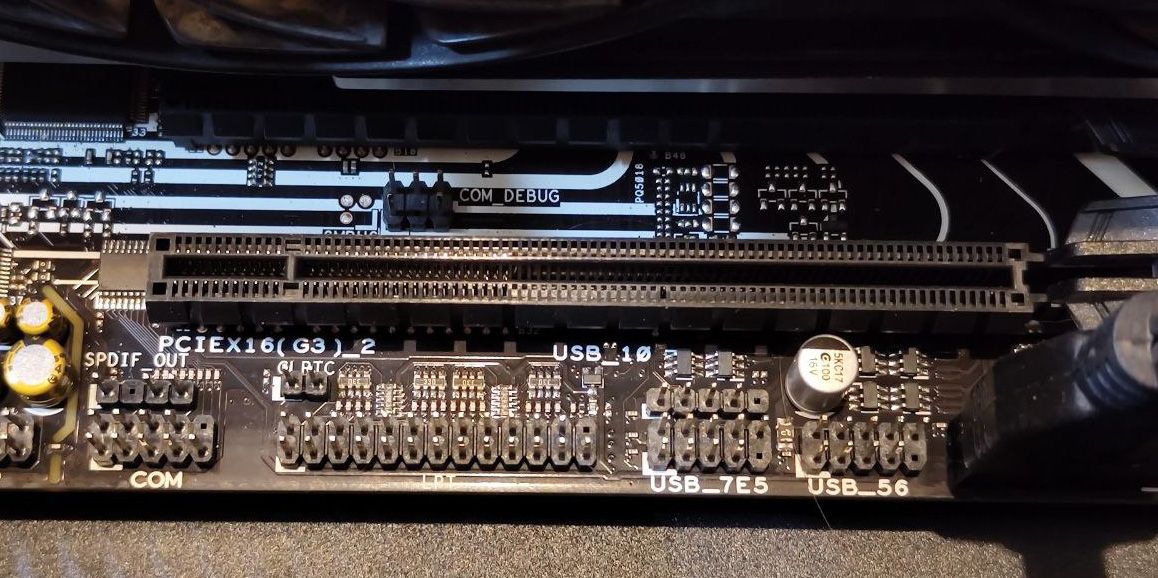
Gniazda PCIe wyglądają podobnie do gniazd pamięci RAM i zwykle są umieszczone prostopadle do gniazd pamięci RAM na płycie głównej.
Krok 4: Usuń osłonę PCIe
Twoja karta dźwiękowa jest dostarczana z panelem, który będzie wystawał poza wieżę komputera. Ten panel ma wszystkie gniazda i porty, podobnie jak karta graficzna.
Jeśli spojrzysz na tylny panel swojej wieży PC, zauważysz, że miejsce, w którym powinien wystawać panel karty dźwiękowej, jest zasłonięte osłoną PCIe. Osłony chronią przed kurzem, ale ponieważ karta dźwiękowa zapełni przestrzeń, należy je zdjąć przed zainstalowaniem karty dźwiękowej.

Ostrożnie umieść kartę dźwiękową na gnieździe PCIe, aby zobaczyć, gdzie będzie znajdować się panel, i znajdź osłonę PCIe, którą należy usunąć.
Powinny być śruby mocujące osłonę PCIe na miejscu. W niektórych wieżach metalowy pasek zakrywa śruby ekranujące PCIe. W obu przypadkach osłona PCIe i metalowy pasek są mocowane za pomocą śrub. Odkręć je i wysuń osłonę PCIe. Nie wkręcaj śrub z powrotem, ponieważ karta dźwiękowa zostanie zakotwiczona w obudowie z tymi samymi otworami na śruby.
Krok 5: Zainstaluj kartę dźwiękową
Teraz następuje podstawowy krok. Dopasuj kartę dźwiękową do gniazda PCIe, aby upewnić się, że masz odpowiedni kąt. Złote złącza karty dźwiękowej powinny być skierowane w stronę płyty głównej, a panel zewnętrzny powinien być skierowany w stronę tylnego panelu komputera typu tower.
Niektóre gniazda PCIe mają blokady, takie jak te w gniazdach pamięci RAM. Należy je otworzyć przed przystąpieniem do instalacji karty rozszerzeń. Blokady zatrzasną się i zablokują po włożeniu karty dźwiękowej.

Otwórz blokady, sprawdź wyrównanie i delikatnie wciśnij kartę dźwiękową do gniazda PCIe, aż usłyszysz kliknięcie. Voila! Masz teraz dedykowaną wewnętrzną kartę dźwiękową. Sprawdź kartę, aby upewnić się, że połączenie jest nawiązane bezpiecznie. Żadne ze złotych złączy nie powinno być widoczne.
Krok 6: Zamontuj kartę dźwiękową
Po bezpiecznym zainstalowaniu karty dźwiękowej nadszedł czas, aby wzmocnić kotwicę, przykręcając ją do obudowy. Ta sama śruba i otwór na śrubę, które przytrzymywały osłonę PCIe, będą teraz mocować kartę dźwiękową.

Przykręć kartę dźwiękową do obudowy, korzystając z otworu w jej panelu. Następnie delikatnie pociągnij kartę dźwiękową, aby upewnić się, że jest bezpiecznie zamontowana.
Krok 7: Zainstaluj panel boczny i podłącz urządzenia peryferyjne
Po zainstalowaniu i zamontowaniu karty dźwiękowej nadszedł czas na ponowne złożenie wieży PC. Przesuń panel boczny z powrotem na miejsce, wyprostuj wieżę PC, a następnie podłącz urządzenia peryferyjne i zasilacz.

Kiedy wszystko jest ustawione, uruchom komputer i wypróbuj nową kartę dźwiękową! Prawdopodobnie będziesz musiał zainstalować sterowniki audio osobno, aby jak najlepiej wykorzystać swoje urządzenie, ale powinieneś być w stanie natychmiast zobaczyć to na swoich wyjściach audio.
Wyjdź poza zintegrowany dźwięk
Instalacja wewnętrznej karty dźwiękowej to łatwy projekt typu „zrób to sam”, który może znacznie poprawić jakość dźwięku komputera. Dzięki nowo zainstalowanej karcie dźwiękowej możesz teraz cieszyć się wysokiej jakości dźwiękiem oraz arsenałem nowych funkcji audio na komputerze.
Pamiętaj, że większość kart dźwiękowych wymaga specjalnych sterowników. Odwiedź stronę internetową producenta, aby pobrać najnowsze sterowniki dla swojego urządzenia.

